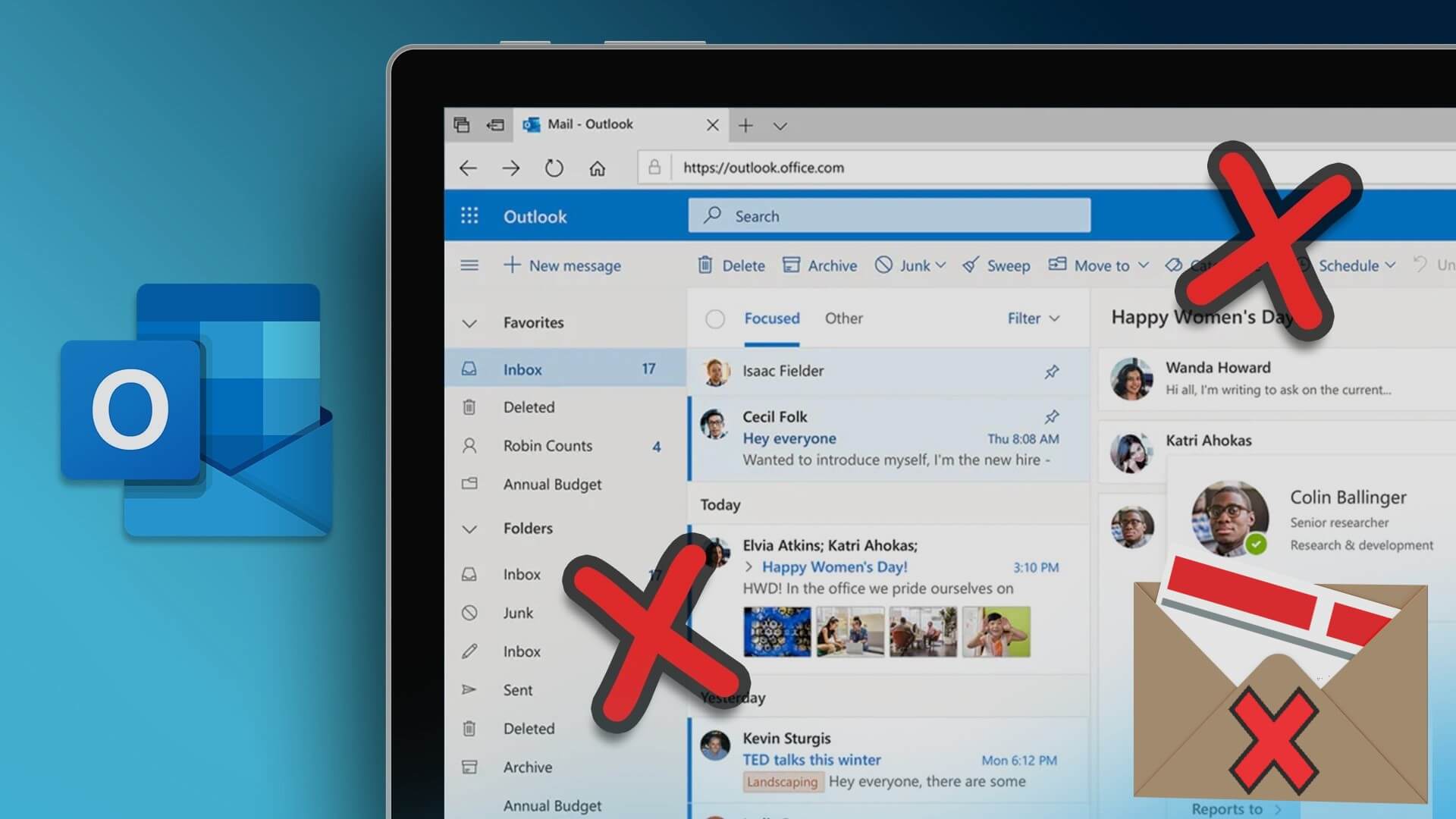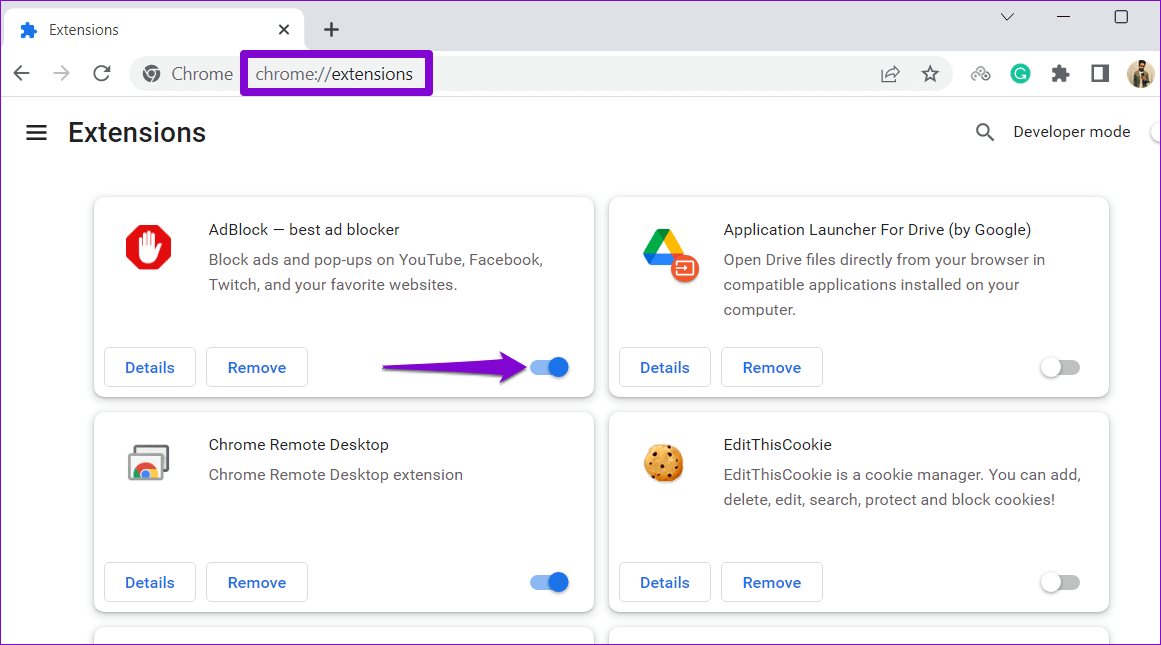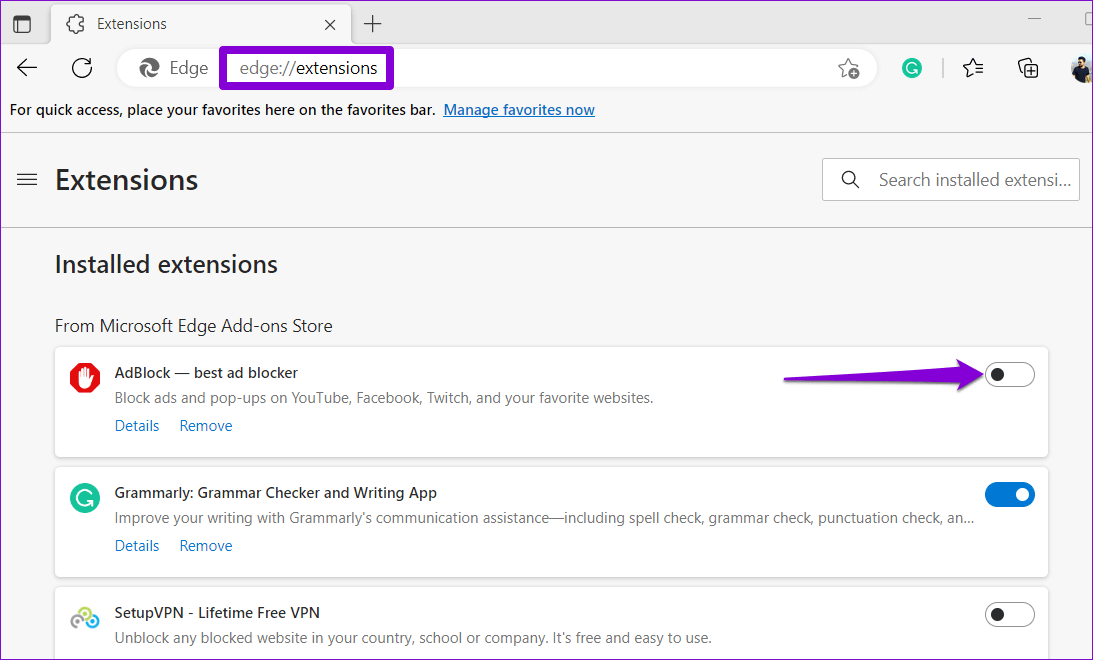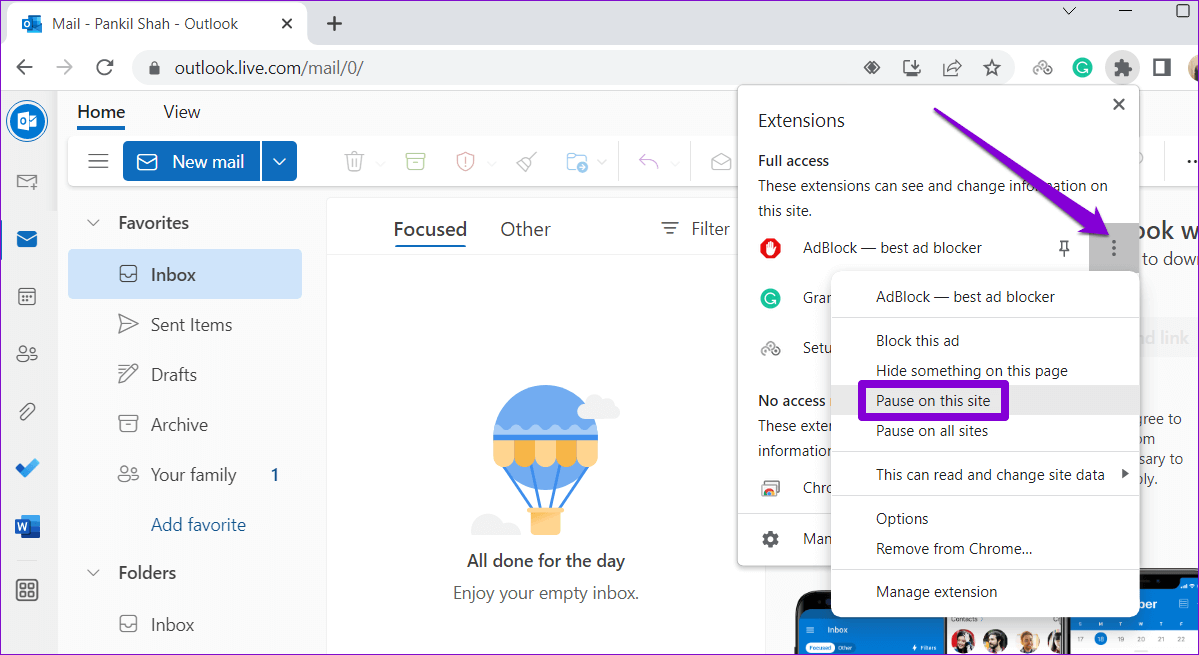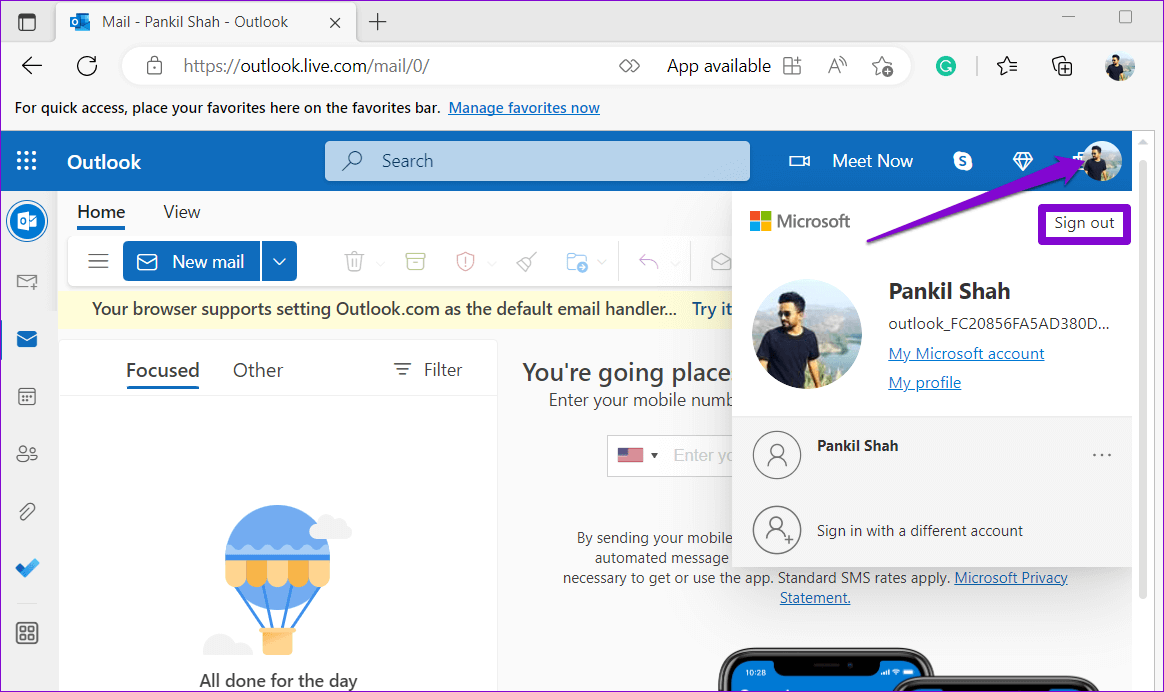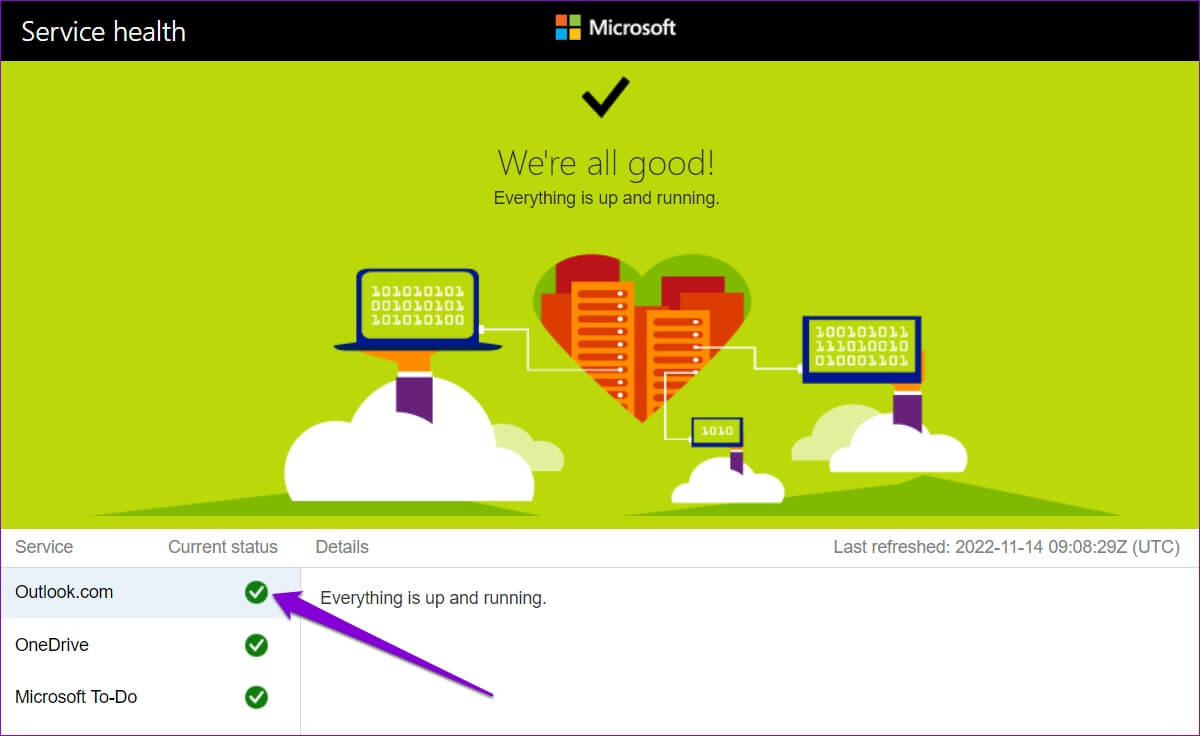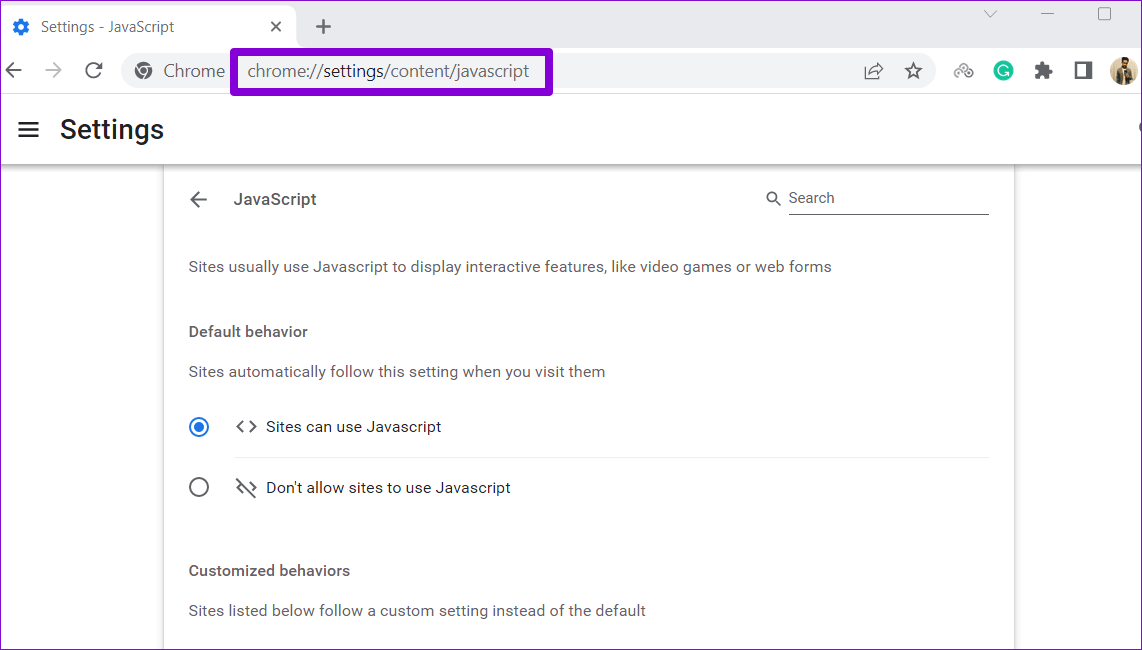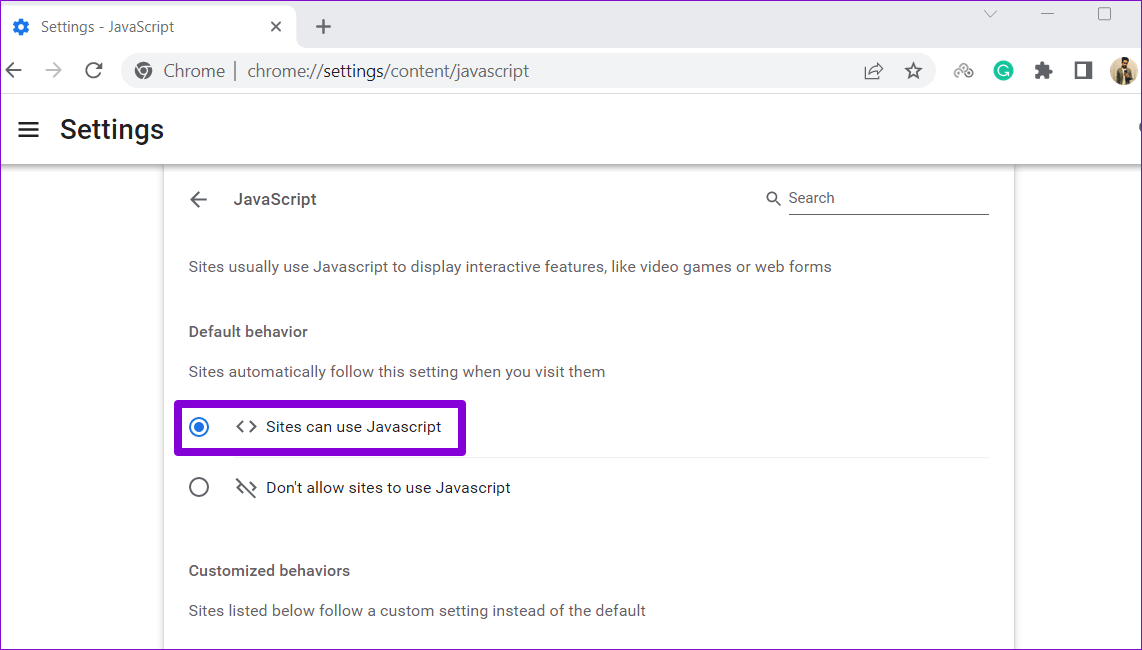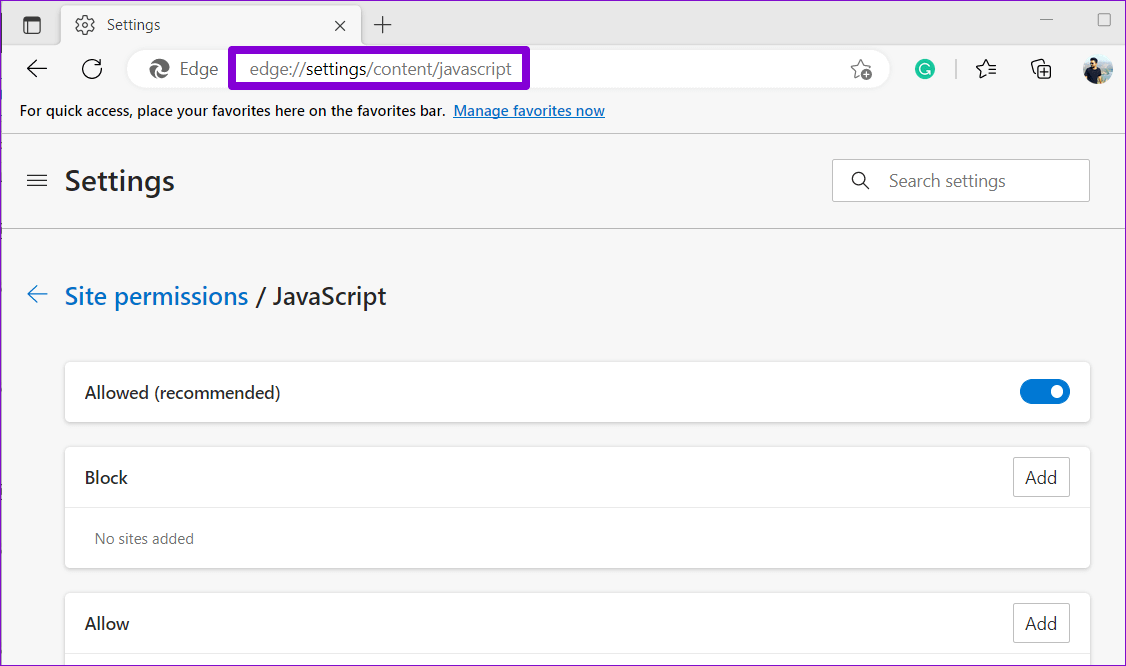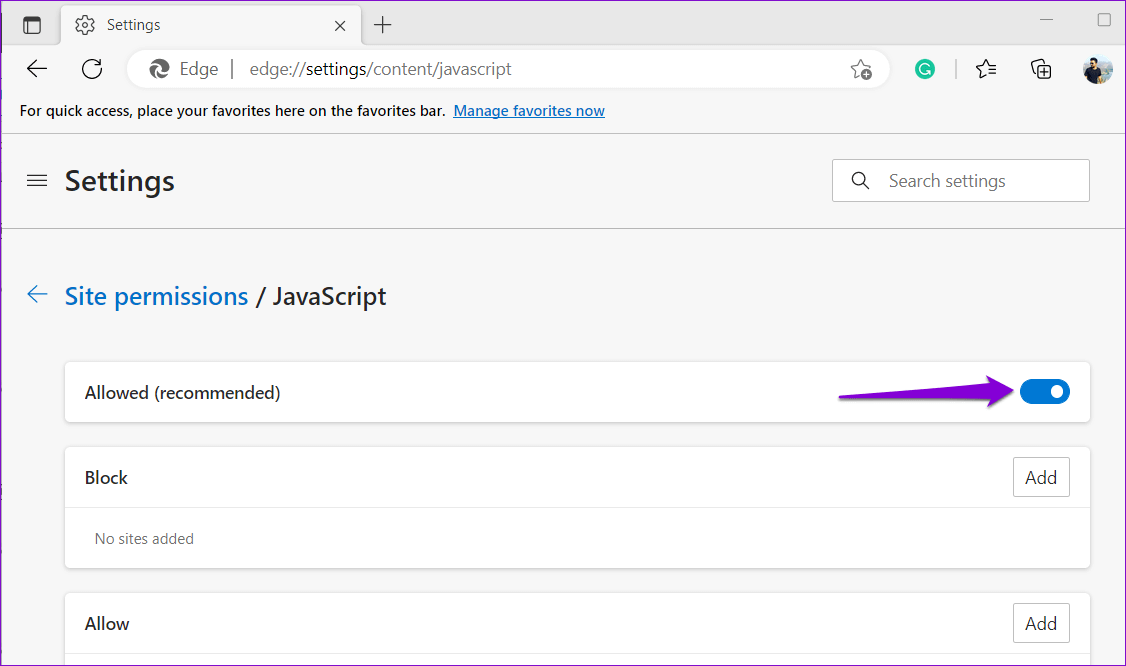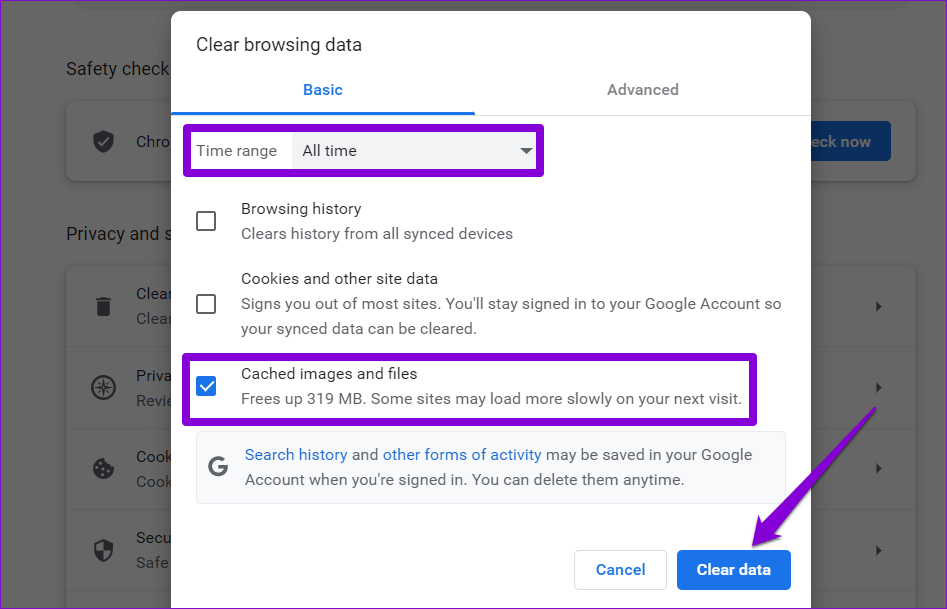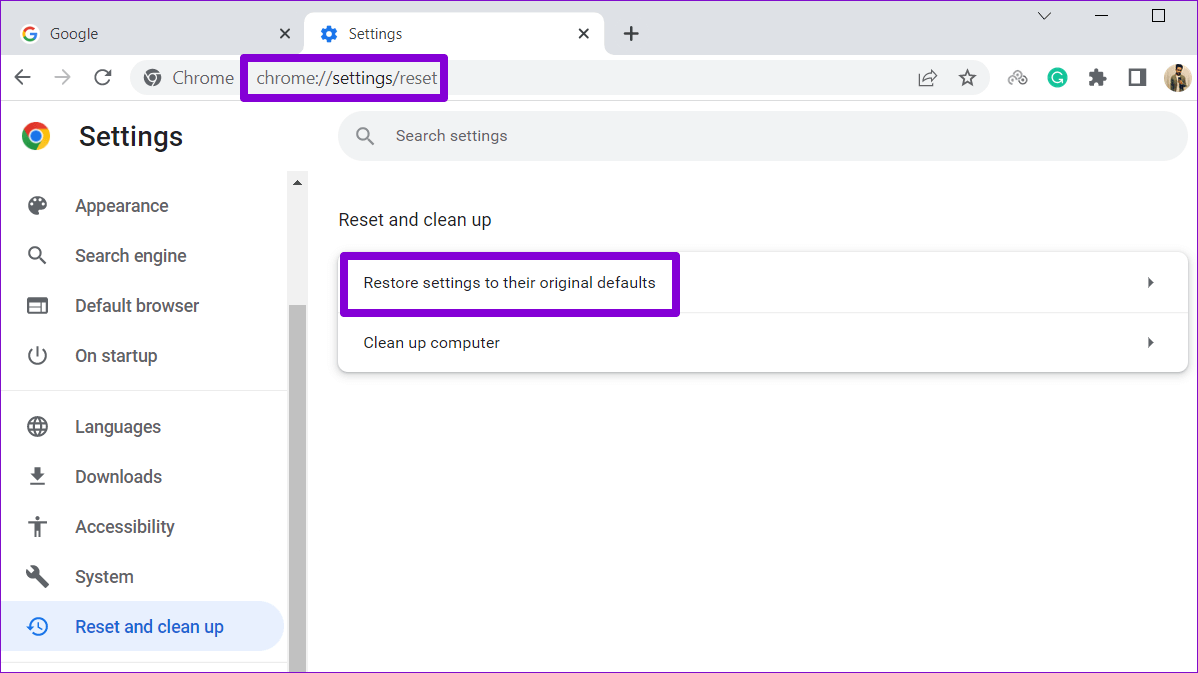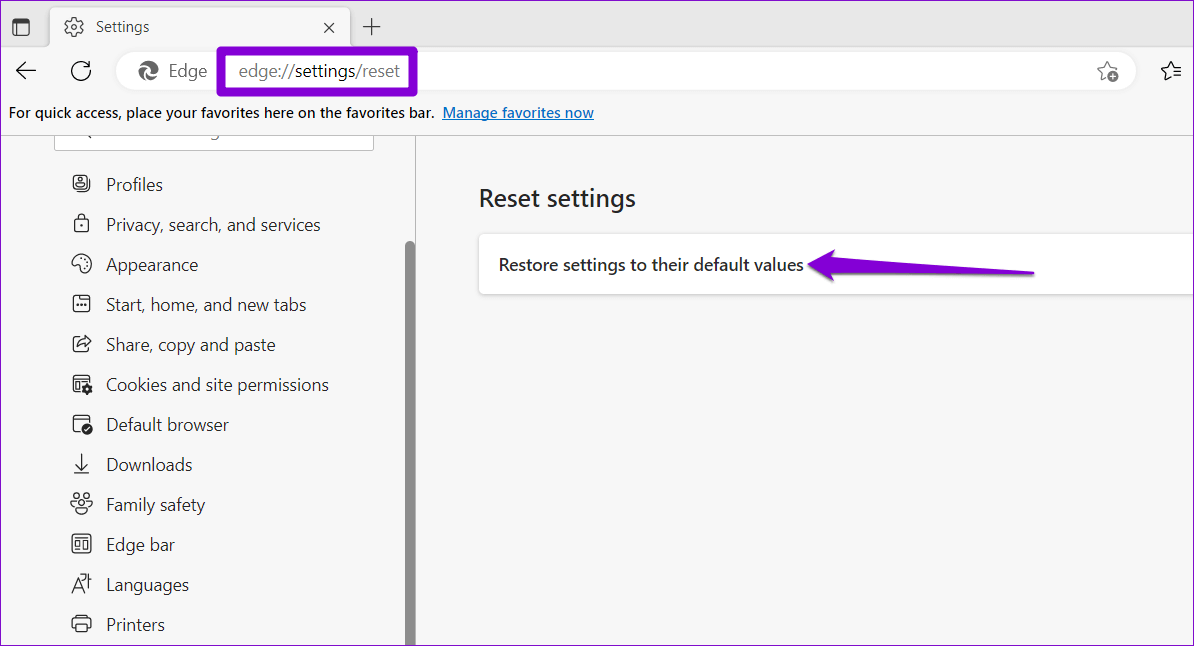Top 8 Möglichkeiten, um zu beheben, dass Microsoft Outlook Web nicht funktioniert
Wenn Microsoft Outlook im Web nicht funktioniert, kann dies Ihre Arbeit verzögern. Manchmal können Sie begegnen Probleme beim Senden oder Empfangen von E-Mails. Oder Outlook für das Web kann das Laden verweigern oder Sie daran hindern, sich anzumelden. Diese Probleme wirken sich letztendlich auf Ihre Produktivität aus und hindern Sie daran, auf wichtige E-Mails zuzugreifen.
Es kann mehrere Gründe geben, warum Outlook in Ihrem Browser nicht funktioniert. Um Ihnen zu helfen, haben wir die besten Möglichkeiten zusammengefasst, um das Problem zu beheben, dass Outlook im Web nicht funktioniert.
1. Deaktivieren Sie Werbeblocker-Erweiterungen
Um ein werbefreies Surferlebnis zu bieten, beeinträchtigen Werbeblocker-Erweiterungen häufig das Site-Skript. Dies kann verhindern, dass Outlook korrekt im Browser geladen wird. Sie können die Werbeblocker-Erweiterung vorübergehend deaktivieren und sehen, ob Outlook dadurch wieder funktioniert.
Geben Sie in Google Chrome ein chrome: // Erweiterungen in der Adressleiste oben und tippen Sie auf Enter. Verwenden Sie zum Deaktivieren die Umschalttaste Fügen Sie einen Werbeblocker hinzu.
Geben Sie in Microsoft Edge ein edge://erweiterungen in der Bar URL Und drücke Enter. Danach mach Add-Blocker deaktivieren Anzeigen mit einem Schalter.
Wenn diese Methode funktioniert, können Sie den Werbeblocker auf der Outlook-Website pausieren, um das Problem dauerhaft zu beheben.
2. Abmelden und anmelden
Probleme bei der Validierung Ihres Microsoft-Kontos können Sie daran hindern, E-Mail-Nachrichten in Outlook zu senden oder zu empfangen. Wenn dies der Fall ist, geht Microsoft davon aus, dass Sie Ihr Kontoprofil durch den Besuch aktualisiert haben seine Webseite.
Öffnen Sie Outlook Web erneut, nachdem der Validierungsprozess abgeschlossen ist. Klicken Sie oben rechts auf Ihr Kontobild und wählen Sie Abmelden. Melden Sie sich danach wieder bei Ihrem Konto an und prüfen Sie, ob Outlook einwandfrei funktioniert.
3. Überprüfen Sie, ob Outlook deaktiviert ist
Möglicherweise haben die Outlook-Server einen Ruhetag, weshalb Sie Probleme bei der Verwendung von Outlook Web auf Ihrem Computer haben. Microsoft unterhält eine Dienststatusseite für alle seine Onlinedienste, einschließlich Outlook. Sie können den Status von Outlook.com auf dieser Seite überprüfen.
Ein grünes Häkchen neben Outlook.com zeigt an, dass die Server aktiv sind. In diesem Fall können Sie die folgenden Tipps zur Fehlerbehebung befolgen, um das Problem zu beheben.
4. Setzen Sie die Standortberechtigungen für Outlook zurück
Einige Features von Outlook im Web funktionieren möglicherweise nicht in Ihrem Browser, wenn Sie wichtige Websiteberechtigungen verweigern. Wenn Sie beispielsweise Benachrichtigungsberechtigungen für Outlook deaktivieren, erhalten Sie keine Benachrichtigungen für E-Mails oder Kalenderereignisse.
Anstatt die Berechtigungen jeder Website einzeln zu überprüfen, können Sie die Berechtigungen der Website für Outlook zurücksetzen und neu beginnen. Klicken Sie dazu auf das Vorhängeschloss-Symbol links neben der URL und dann auf die Schaltfläche Berechtigungen zurücksetzen.
5. JAVASCRIPT aktivieren
JavaScript ist für das Laden vieler Elemente einer Webseite verantwortlich. Wenn es deaktiviert ist, können einige Websites Schwierigkeiten haben Laden Sie visuelle Inhalte hoch. Um diese Möglichkeit zu überprüfen, aktivieren Sie JavaScript in Ihrem Browser erneut und versuchen Sie dann erneut, Outlook zu verwenden.
Aktivieren Sie JavaScript in Chrome
Schritt 1: Geben Sie in Google Chrome ein chrome://settings/content/javascript in der Adressleiste oben und tippen Sie auf Enter.
Schritt 2: innerhalb des Verhaltens Der Standard , wähle eine Option "Websites können JavaScript verwenden".
Aktivieren Sie JavaScript in Edge
Schritt 1: Geben Sie in Microsoft Edge edge://settings/content/javascript in die Adressleiste oben ein und drücken Sie die Eingabetaste.
Schritt 2: einschalten Schalter neben zulassen.
Laden Sie die Outlook-Seite neu, um zu überprüfen, ob sie funktioniert.
6. Entsperren Sie Ihr Konto
Manchmal kann Outlook Ihr Konto vorübergehend deaktivieren, wenn ungewöhnliche Kontoaktivitäten festgestellt werden. Outlook tut dies, um Ihr Konto vor Betrug oder Missbrauch zu schützen. Dies bedeutet, dass Sie Ihr Kontopasswort zurücksetzen müssen. Glücklicherweise ist das Entsperren Ihres Outlook-Kontos nicht sehr schwierig. Verwenden Sie den folgenden Link, um Ihr Passwort zurückzusetzen und Ihr Konto zu entsperren.
7. Browser-Cache löschen
Ihr Browser speichert Cache-Daten der von Ihnen besuchten Websites, um die Leistung zu verbessern und die Ladezeiten zu verkürzen. Wenn diese Daten jedoch in irgendeiner Weise beschädigt sind, kann dies das ordnungsgemäße Laden der Website beeinträchtigen. Daher ist es immer eine gute Idee, Ihre aktuellen Browserdaten zu löschen, wenn Websites Ihnen gefallen Outlook wird nicht geladen oder reagiert nicht.
Um Ihren Browser-Cache in Chrome oder Edge zu löschen, drücken Sie Strg + Umschalt + Entf auf Ihrer Tastatur, um ein Bedienfeld zu öffnen "Browserdaten löschen". Wählen Sie alle Zeiten in der Datumsbereichsoption aus. Aktivieren Sie das Kontrollkästchen „Bilder und Dateien im Cache“ und klicken Sie auf die Schaltfläche Daten löschen.
8. Setzen Sie Ihren Browser zurück
Als letzten Ausweg können Sie Setzen Sie Ihren Browser zurück. Dies hilft bei der Behebung von Browserproblemen, die durch falsch konfigurierte Einstellungen, fehlerhafte Erweiterungen oder andere temporäre Websitedaten verursacht werden.
Um Chrome zurückzusetzen, geben Sie ein chrome://settings/reset Und drücke Enter. Dann klick „Einstellungen auf die ursprünglichen Standardeinstellungen wiederherstellen“ und wählen Sie Einstellungen zurücksetzen Wenn Sie dazu aufgefordert werden.
Wenn Sie verwenden Edge , schreiben Kante: // Einstellungen / Zurücksetzen in der Bar URL und drücken Sie die Eingabetaste. Klicken Sie auf Einstellungen auf ihre Standardwerte zurücksetzen und klicken Sie zur Bestätigung auf Zurücksetzen.
Beginnen Sie wieder mit der Verwendung von Outlook im Web
Outlook ist ein ausgezeichneter E-Mail-Client von Microsoft, und es gibt nicht viele davon. Dies bedeutet nicht, dass es fehlerfrei ist. Wir hoffen, dass die Lösungen in diesem Handbuch Ihnen geholfen haben, das Problem zu beheben, um auf E-Mails und andere Dokumente zuzugreifen.